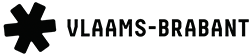Over de service Transfer Provincie Vlaams-Brabant
E-mailberichten met grote bijlagen kunnen schade aanrichten op e-mailservers en computers van eindgebruikers. Het downloaden van dergelijke e-mailberichten kan uren duren met een trage internetverbinding en het verzenden of ontvangen van berichten gedurende die tijd blokkeren. In sommige gevallen zal de download herhaaldelijk mislukken, waardoor het vermogen van de ontvanger om e-mails te ontvangen erdoor wordt onderbroken. Online e-mailclients voegen ook aanzienlijk overhead toe aan de grootte van het bestand dat wordt verzonden. Als je bijvoorbeeld een Outlook-bericht opslaat met een bijlage, wordt 40% toegevoegd aan de grootte van het bestand. Gebruik Transfer Provincie Vlaams-Brabant om bestanden groter dan 1 MB te delen om een bestand (of bestanden) op een veilige en efficiënte manier tijdelijk beschikbaar te maken.Er zijn twee verschillende soorten gebruikers die toegang zullen krijgen tot het Transfer Provincie Vlaams-Brabant-systeem: interne gebruikers, gelinkt aan de Provincie Vlaams-Brabant, en externe gebruikers.
Een interne gebruiker mag iedereen een drop-off sturen, ongeacht of deze een interne of externe gebruiker is. Een externe gebruiker mag alleen een drop-off verzenden naar een interne gebruiker.
- Versleep meerdere bestanden tegelijk naar de drop-off-pagina
- Klik op de knop "Bestanden toevoegen" op de drop-off pagina en selecteer 1 of meerdere bestanden tegelijk met combinaties van klikken, Shift + klik en Ctrl + klik (Cmd + klik op een Mac)
- Archiveer en comprimeer de bestanden tot een enkel pakket en voeg het resulterende archiefbestand toe aan de drop-off pagina. Er zijn veel manieren om bestanden te archiveren en te comprimeren:
- Mac-gebruikers kunnen de bestanden selecteren in de Finder en "Comprimeren" (zie het menu "Bestand")
- Windows-gebruikers kunnen een "gecomprimeerde map" maken of 7-Zip gebruiken
- Linux / Unix-gebruikers kunnen "PeaZip" of "File Roller" gebruiken
Wanneer een gebruiker een drop-off maakt, voert deze informatie over zichzelf in (naam, organisatie en e-mailadres); en identificeert informatie over de ontvanger(s) (naam en e-mailadres); en kiest tenslotte welke bestanden moeten worden opgeladen om de drop-off te maken. Als de bestanden met succes zijn opgeladen, wordt een e-mail verzonden naar de ontvanger(s) waarin wordt uitgelegd dat er een drop-off is uitgevoerd. Deze e-mail bevat ook een link om toegang te krijgen tot de drop-off. Andere informatie wordt bewaard om de ontvanger(s) te helpen de identiteit van de afzender te controleren.Een pick-up maken
Ophalen van een drop-off door een ontvanger kan alleen worden uitgevoerd met zowel de drop-off's Claim ID en toegangscode. Wanneer je bestanden ter verzending aanbiedt, kan je kiezen om deze niet naar de ontvanger te sturen: je moet de Claim ID dan zelf handmatig verzenden of telefonisch mededelen.
Er zijn twee manieren om bestanden op te halen (pick-up) die zijn gedropt:Houd er rekening mee dat de geüploade bestanden worden gescand op virussen, maar dat de ontvanger nog steeds even voorzichtig moet zijn met het downloaden en openen als dat nodig is. Dit kan net zo eenvoudig zijn als het verifiëren met de afzender vermeld in de e-mail met de melding dat hij inderdaad de drop-off heeft gedaan. Men kan ook de computernaam/het adres controleren dat werd gelogd toen de drop-off werd aangemaakt, om er zeker van te zijn dat het geschikt is voor het internetdomein van de afzender. IP-adressen kunnen echter worden vervalst, dus de eerdere identiteitsverificatie is echt de meest betrouwbare.Bij het bekijken van een drop-off ziet de gebruiker een aantal dingen:
- Alle gebruikers kunnen klikken op de link in het e-mailbericht dat hen is toegezonden.
- Een interne gebruiker, eenmaal op het systeem is ingelogd, kan zijn "Inbox" weergeven, een lijst met alle drop-offs die klaar staan. Eenmaal ingelogd, heeft een interne gebruiker toegang tot drop-offs die naar of door hem worden verzonden, zonder dat hij het e-mailbericht nodig heeft.
De ontvanger heeft standaard 14 dagen om de bestanden op te halen (pick-up). Elke nacht worden drop-offs die ouder zijn dan 14 dagen uit het systeem verwijderd.
- De lijst met bestanden die zijn geüpload
- De afzender en ontvangerinformatie die de afzender heeft ingevoerd toen de drop-off werd aangemaakt
- De computernaam en/of het -adres van waaruit de drop-off is gemaakt
- Optioneel een lijst met ophaalacties (pick-ups) die zijn gemaakt
Hervatten van downloaden van bestanden
De meeste webbrowsers ondersteunen downloads die kunnen worden hervat.Transfer Provincie Vlaams-Brabant biedt ondersteuning voor de servercomponenten van de download hervatten technologie onder de HTTP 1.1-standaard.
Grootte beperkingen op Uploads
Het uploaden van bestanden die groter zijn dan 2 GB is afhankelijk van de browser die wordt gebruikt.
Gebruik zo mogelijk een moderne 64-bits browser op een 64-bits besturingssysteem. Als je alleen een 32-bits systeem hebt (de meest voorkomende oorzaak is Windows 7), gebruik je een moderne versie van Google Chrome of Firefox. Oudere versies van Microsoft Internet Explorer werken bijzonder slecht.
De Transfer Provincie Vlaams-Brabant-software zelf heeft configureerbare limieten voor de hoeveelheid gegevens die in één keer kan worden geüpload. Zelfs voor browsers die uploads groter dan 2 GB ondersteunen, mag de drop-off niet groter zijn dan 10.0 GB per bestand, of 15.0 GB totaal voor de hele drop-off.
Als je de volgende problemen ondervindt bij de drop-off of pick-up van een groot bestand:
- Je browser meldt een slechte of kapotte verbinding na het downloaden van een aanzienlijk deel van het bestand
- Er wordt een foutpagina weergegeven die aangeeft dat je geen bestanden hebt afgegeven (drop-off)
Gebaseerd op de originele Perl UD Dropbox-software geschreven door Doke Scott.Versie 6.15-7 is ontwikkeld door Jules Field.